电脑蓝屏修复指南(解决电脑蓝屏问题的有效方法)
- 数码产品
- 2024-07-25
- 94
电脑蓝屏问题是许多计算机用户经常遇到的困扰。每当我们在使用电脑时突然出现蓝屏,我们就会感到焦虑和困惑。这种问题可能导致数据丢失和工作中断,因此及时解决电脑蓝屏问题非常重要。本文将为您介绍一些修复电脑蓝屏的有效方法,帮助您轻松应对这个常见的问题。
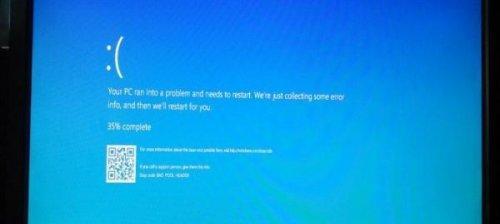
1.检查硬件连接
-确保所有硬件设备正确连接,如内存条、硬盘、显卡等。
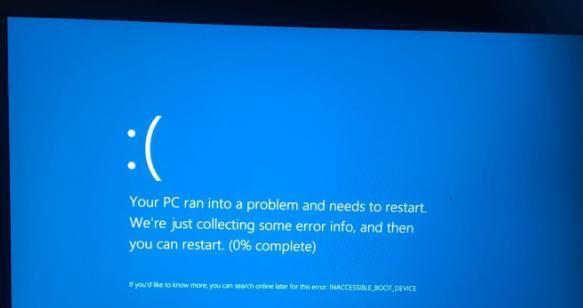
-检查连接线是否完好,没有松动或损坏。
-清洁硬件设备表面的灰尘,并确保散热器正常运行。
2.升级或恢复驱动程序
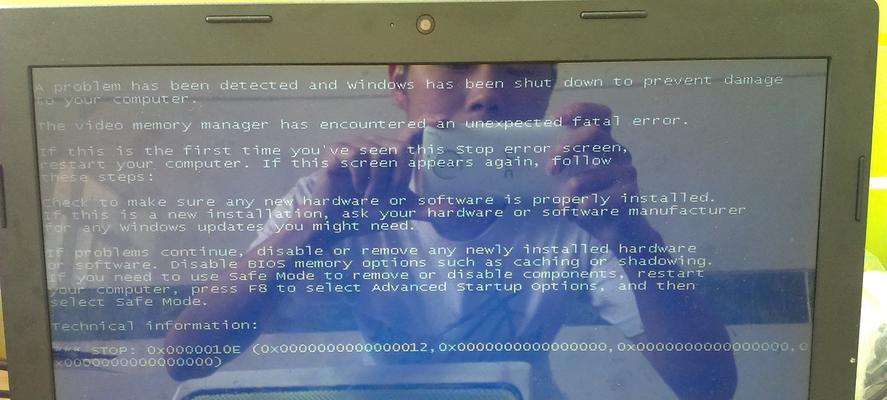
-检查设备管理器,查看是否有黄色感叹号或问号标记。
-下载并安装最新的硬件驱动程序,确保与您的操作系统兼容。
-如遇到问题,可以尝试回滚驱动程序或恢复到先前的可靠版本。
3.更新操作系统
-检查是否有未完成的操作系统更新。
-下载并安装最新的补丁程序和安全更新。
-更新操作系统有助于修复漏洞和提高系统稳定性。
4.执行磁盘清理和碎片整理
-使用系统自带的磁盘清理工具,删除不需要的文件和临时文件。
-运行磁盘碎片整理工具,优化硬盘上的数据排列,提高读取速度。
5.检查电脑是否感染病毒
-运行最新的杀毒软件进行全面扫描,确保电脑没有病毒或恶意软件。
-可以考虑安装实时防护软件来提供更好的保护和监控。
6.检查内存问题
-运行内存测试工具,检查内存是否存在故障。
-如发现问题,可以更换或重新插入内存条。
7.解决软件冲突
-卸载最近安装的软件,检查是否解决了蓝屏问题。
-更新或重新安装与操作系统兼容的软件。
8.检查电源供应
-确保电源供应稳定,避免电压波动。
-检查电源线是否连接良好,没有松动或损坏。
9.恢复系统到恢复点
-使用系统还原功能恢复到先前创建的恢复点。
-这将撤销最近的系统更改,可能修复蓝屏问题。
10.检查硬件故障
-如遇到严重的蓝屏问题,可能是硬件故障引起的。
-可以考虑请专业技术人员检查硬件并进行修复或更换。
11.安全模式下启动电脑
-在发生蓝屏后,尝试以安全模式启动电脑。
-这将加载最少的驱动程序和系统服务,帮助您进一步排除问题。
12.运行系统文件检查工具
-运行命令提示符,并输入“sfc/scannow”命令。
-系统文件检查工具将扫描并修复操作系统中的损坏文件。
13.更新BIOS固件
-检查主板制造商的官方网站,下载并安装最新的BIOS固件。
-更新BIOS有助于修复硬件兼容性问题和改进电脑稳定性。
14.清理注册表
-使用可靠的注册表清理工具,删除无用的注册表项。
-注意不要误删重要的注册表项,以免引发更严重的问题。
15.寻求专业技术支持
-如尝试了上述方法仍无法解决蓝屏问题,建议寻求专业技术支持。
-专业人员可以进行更深入的故障排除并提供更高级的修复方法。
蓝屏问题是电脑使用中常见的故障之一,但通过逐步检查硬件连接、升级驱动程序、更新操作系统等一系列操作,我们可以解决这个问题。记住及时清理磁盘、检查电脑是否感染病毒以及解决软件冲突也是重要的步骤。如果所有方法都不能解决问题,那么请寻求专业技术支持,避免更严重的损害。保持电脑的良好状态和定期维护是预防蓝屏问题的最佳方法。
版权声明:本文内容由互联网用户自发贡献,该文观点仅代表作者本人。本站仅提供信息存储空间服务,不拥有所有权,不承担相关法律责任。如发现本站有涉嫌抄袭侵权/违法违规的内容, 请发送邮件至 3561739510@qq.com 举报,一经查实,本站将立刻删除。
上一篇:冰箱温度调低的方法(简单调整)